こんにちは、主婦ママ起業家さん専門の商品設計サポートaruhi designの山内はるかです。
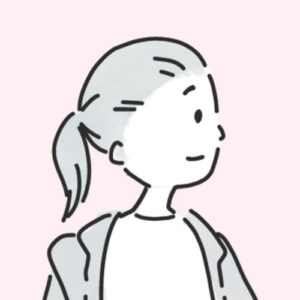
よくご相談される、こちらの質問。
この記事では、その方法を無料の範囲でできることで、説明していきますね!
目次
PDFを送る方法は主に4つ
-

-
何ができるの?LINE公式で申込みに繋げるために、メッセージ配信を使ってみよう
続きを見る
メッセージの一斉配信ではPDFは送信できず、LINE公式でPDF資料を送る方法は次の4通りになります。
- 1対1のトークでPDF形式で送る
- 画像にして送る
- Googleドライブなどのクラウドドライブにアップロードして、共有用のURLを使用する
- ノーコードツールなどでプレゼントお渡し用サイトをつくり、資料を直接ダウンロードしてもらう
一つづつ、みていきましょう♡
方法1.1対1のトークで送る
LINE公式のチャット機能を使用し、1対1のトークで画像を送るように添付する事ができます。
この場合、挨拶メッセージなどに、「プレゼント希望の方はトーク画面より『プレゼント』とご記入ください」などと、明記する事が必要になります。
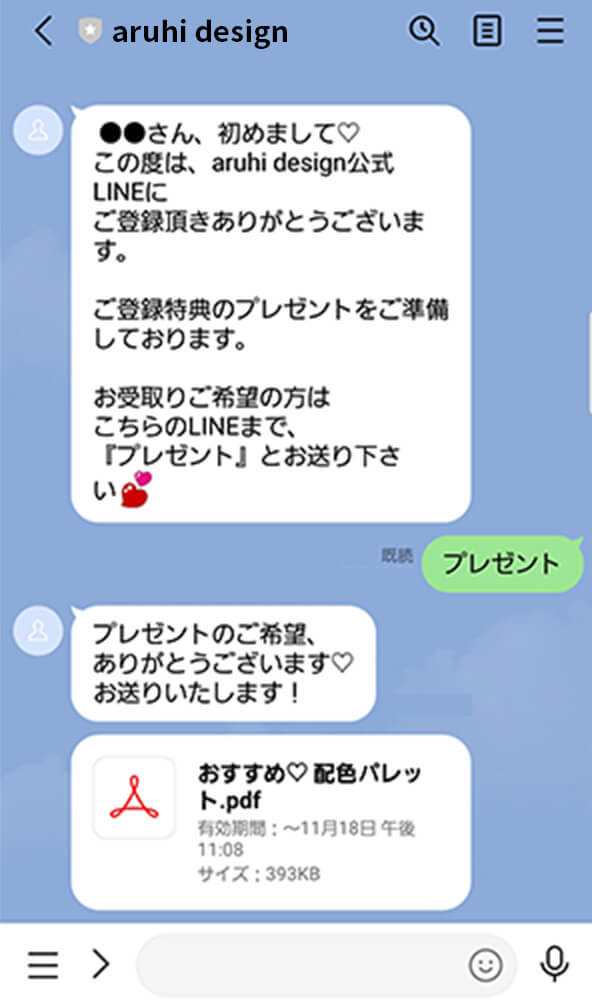
メリット
・個別に対応するので、コミュニケーションをとるキッカケができる
デメリット
・ お客さまからトーク画面に入力する手間が必要となり、遠慮やためらいを感じられる場合もある
・ 個別に対応が必要なため、管理者の手間やタイムラグが発生する
この方法を多く取られている主婦ママ起業家さんが多い印象です。けれど、この方法ですと、「休日や忙しい時間にメッセージが来た時に『早く送らなきゃ』とソワソワしてしまう」「このやりとりに時間を取られる」というデメリットを感じてPDFを他の方法で送りたいというご相談いただくことが多くあります。
方法2.画像にして送る
少し荒技にもなりますが、Canvaなどで作成した際にPDF形式でなく、画像形式で(拡張子をpng や jpgを選択)保存して送る方法があります。
PDF形式でなく、画像形式にする事でメッセージの一斉配信でも送ることが可能になります。
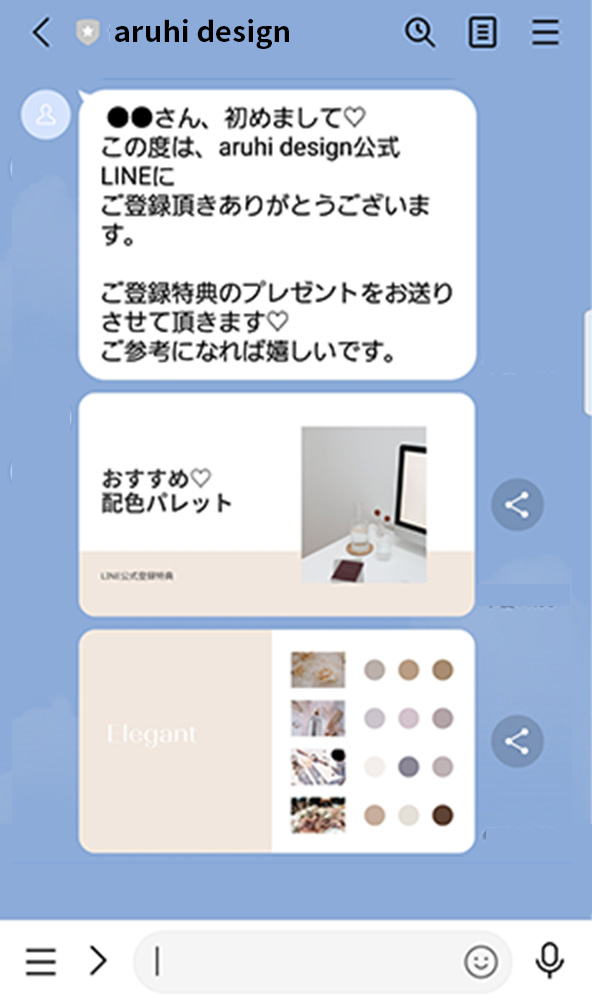
メリット
・ 挨拶メッセージやメッセージ配信などで一斉に送ることができる
デメリット
・ 画像は1枚づつの送信となるので、複数送信する場合は配信側も受取り側も手間がかかる
・ 資料が見えやすくない
資料が1枚だけ、という場合は使えそうですが、登録特典のプレゼントとして複数ページを送信する場合は不便な面があります。
方法3.Googleドライブなどのクラウドドライブにアップロードして、共有用のURLを使用する
Googleアカウントがあれば、無料で使用できるGoogle ドライブにファイルをアップロードし、共有設定を「リンクを知っている全員」に変更すると、他の人と簡単にPDFが共有できます。
Googleドライブで共有する方法はこちら
ただし、共有範囲の設定をしっかりと確認して管理する事が大切です。
メリット
・ 共有リンクを使うことで、PDF形式でダウンロードしてもらえる
デメリット
・ Googleアカウントが必要(受取側はアカウントなしでもOK)
・ 公開範囲は要確認
そして、この方法でPDFの共有リンクを使って、プレゼントを配布する事になりますが、その配布方法は主に3つあります!
リンクで配布する①メッセージ配信を利用する
メッセージ配信の中に、共有用URLを記載すれば、プレゼントの一斉配信ができます!また、挨拶メッセージなどにも入れる事も可能です。
通常の文章を送るように、簡単にできる方法です!
リンクで配布する②リッチメニューの「リンク先」に設定する
リッチメニューをタップした時のアクションの設定で「リンク」を選ぶと、メニューをタップで、PDF資料を開く事ができます。
-

-
リッチメニューって何?できる事から、メリットまで解説します
続きを見る
この方法ですと、受取り側も自分の好きな時にいつでも気軽に受け取れますし、送る側も、一度設定してしまえば、その後の対応なども不要です。
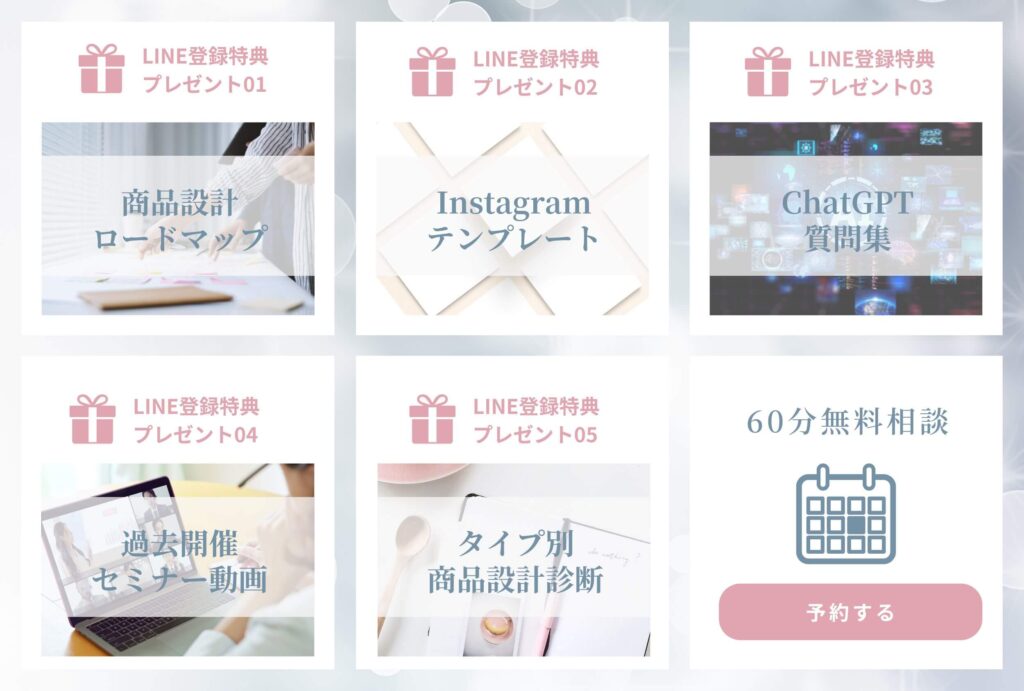
リンクで配布する③併せ技!Canvaで作るWebページから配布する
5大特典などプレゼントするPDFが複数ある、という方におすすめなのが、こちらの併せ技。
GoogleファイルにPDFをアップロードした場合、1つのPDFファイルにつき1つの共有用URLが発行されます。複数個のプレゼントPDFがあるという方は、その分の共有用URLをメッセージで送ったり、リッチメニューの中に設定する必要があります。
たくさんプレゼントしたいのに、リッチメニューの最大数6個に収まらない、何個もURLを送るのは見た目的にちょっと…もっとスムーズにお渡ししたいという方もおられると思います。
そんな方は、Canvaでプレゼントお渡し用の1ページWebサイトを作って、そこに必要な分のリンクボタンを設置しましょう。
Canvaでも無料でWebページを作ることができますよ。
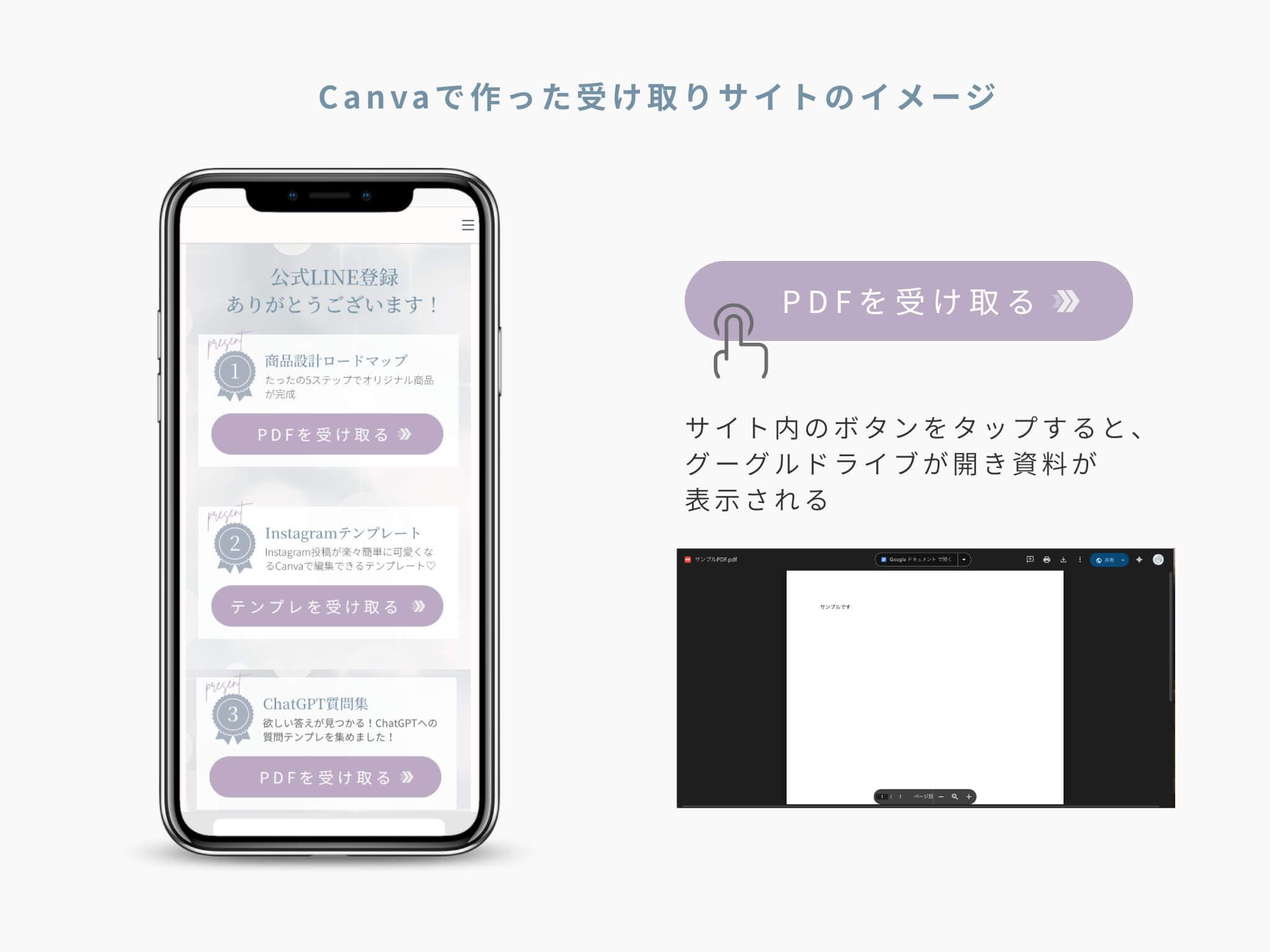
方法4.プレゼントお渡し用サイトから配布する(ちょっと上級編)
最後は、少し上級編になりますが、プレゼントお渡し用の1ページサイトから直接資料をダウンロードしてもらうという方法。
無料でWebページが作成できるWixを使うと簡単にサイト内にPDF資料をアップロードでき、無料で公開できます。
(前述したCanvaで作ったサイトとの違いはGoogleドライブを経由する必要がないということですね!)
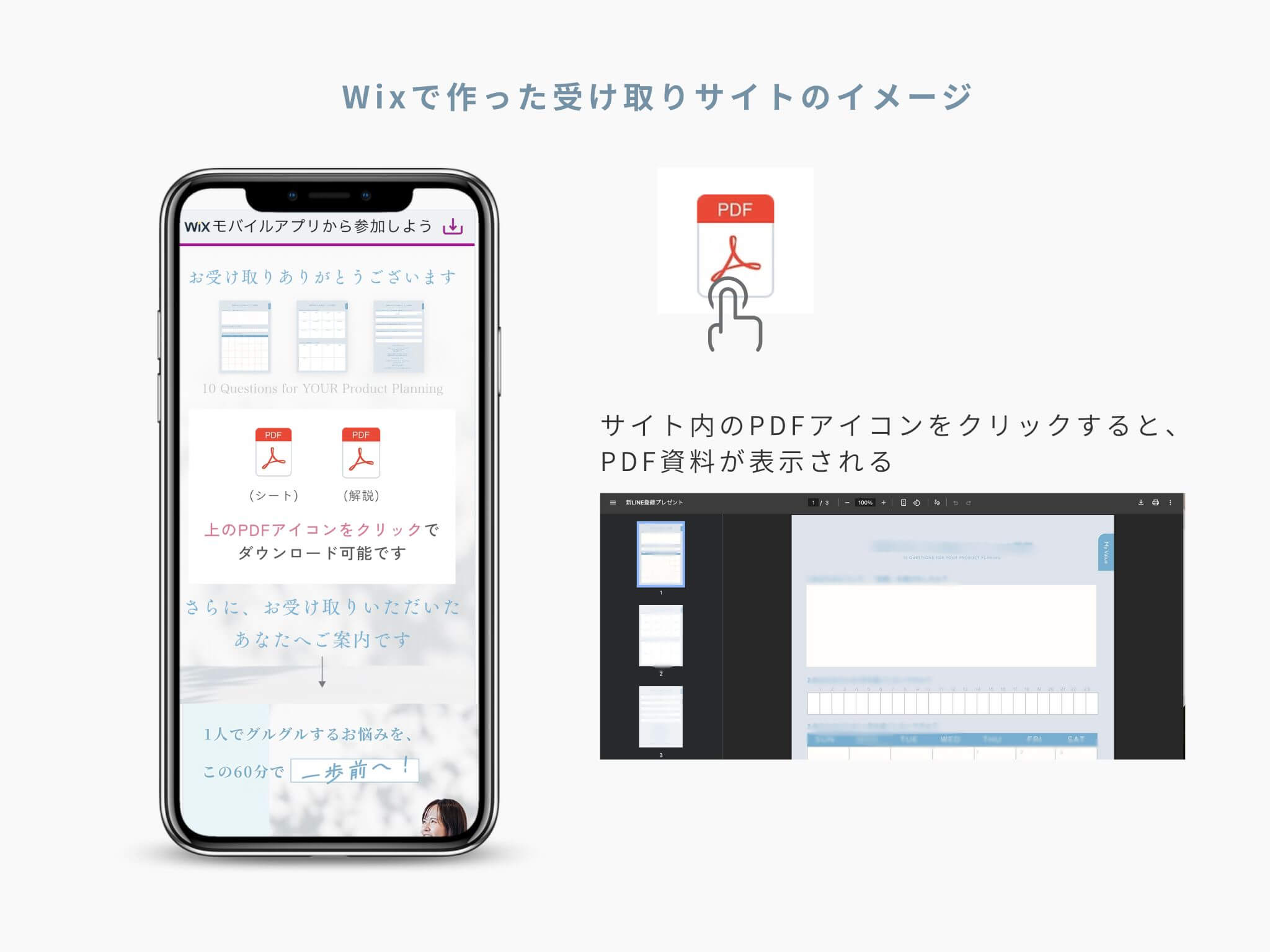
後は、作ったサイトのURLを、メッセージ配信で案内したり、リッチメニューの1つのボタンに設定するだけです。
お客様はリッチメニューやメッセージ配信のURLからお渡し用1ページサイトを訪れ、いつでも資料をダウンロードが可能です。
また、サイト内のプレゼントの案内の下に、無料相談やサービス案内などを記載することで、受け取ってもらった後にとって欲しい行動の自然な誘導ができることも、こちらの方法のメリットになります。
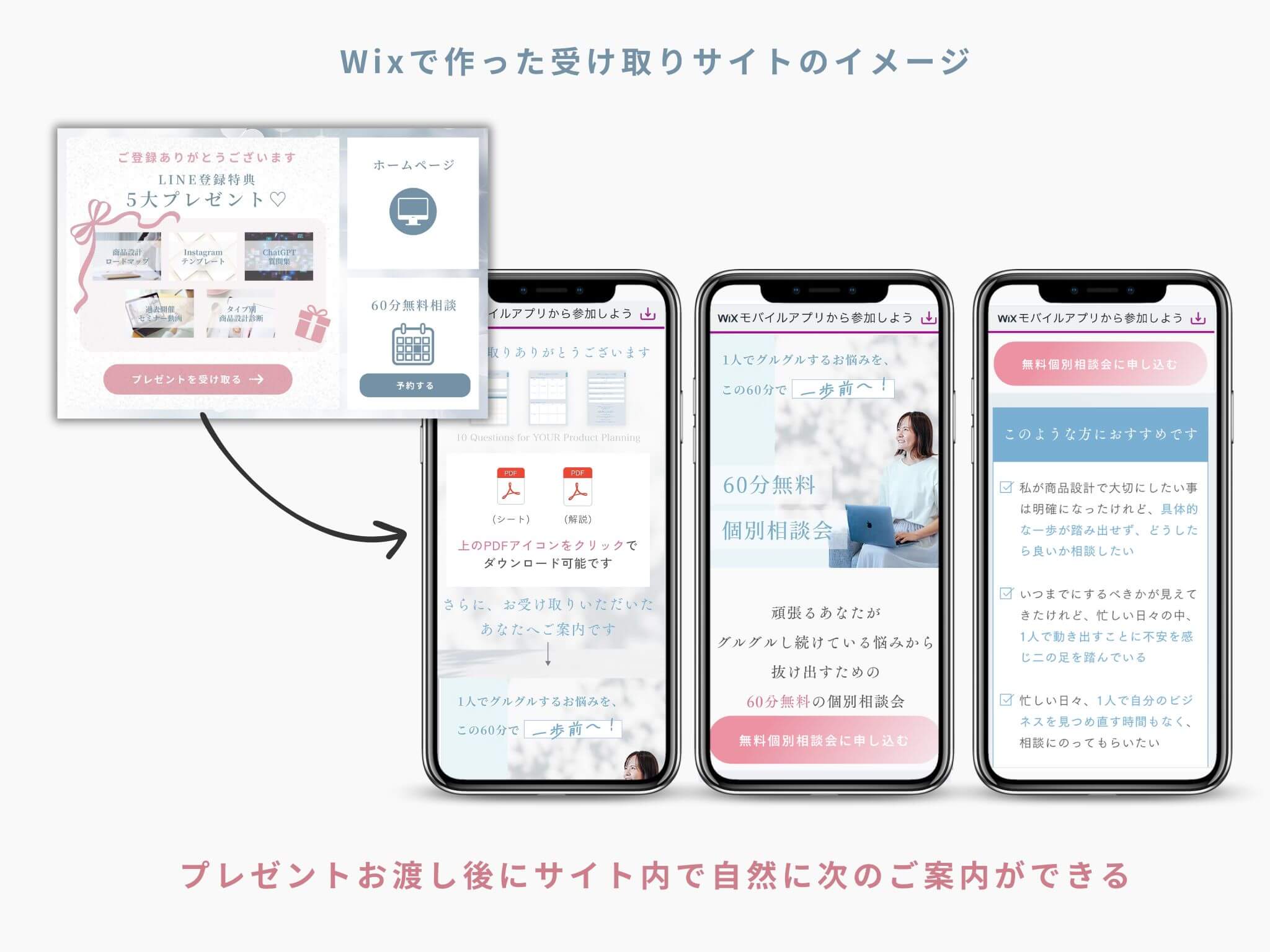
メリット
・ リッチメニューや一斉送信にも対応できる
・おもてなしの心や世界観を伝える事ができる
・プレゼント受け取りの後の導線もスムーズに案内できる
デメリット
・ サイトの制作が必要
まずは、自分で画像やお礼のメッセージ、資料だけを掲載した簡単なサイトもつくるもよし、もちろん、プロに依頼してしっかりとつくり込んだサイトを依頼することもできますよ!
まとめとおすすめ度
ここまでで、「LINE公式でPDF資料をプレゼントする方法」として大きく4つご紹介してきました。
- 1対1のトークでPDF形式で送る (おすすめ度 ★ ★ ★)
- 画像にして送る (おすすめ度 ★)
- Googleドライブなどのクラウドドライブにアップロードして、URLで送る (おすすめ度 ★ ★ ★ ★)
- ノーコードツールなどでプレゼント受取用サイトをつくり、PDFをダウンロードしてもらう(おすすめ度 ★ ★ ★ ★ ★)
無料とはいえ、LINEにご登録頂いて、プレゼントを受け取るという行動や時間をとってくださった方に、おもてなしの心をもって、お渡ししたいですよね。
主婦ママ起業家さんの登録プレゼントづくりで大切なこと
さて、私が登録プレゼントをつくる時に大切にしているのは、
「どれだけたくさん用意できるか」
「どれだけ多くの方に受け取ってもらえるか」ではなく、
「プレゼントを通して、受け取ってくださった方にどんな体験を届けられるか」
「どんな感情を抱いてもらえるか」
ということ。
「10大特典」「豪華◯点セット」など、ボリュームあるプレゼントももちろん魅力的です。
でも、そんなにたくさん準備するのも主婦ママ起業家さんにとっては大変なこともありますよね。
数を揃えることに疲れてしまったり、手段が目的になってしまうと、本当に届けたい価値がぼやけてしまうことも。
だからこそ大切なのは、そのプレゼントが
”あなたの価値を感じてもらえるか”
“あなたの商品へとつながる、意味のあるステップになっているか”ということ。
そして、そのためには、土台となる「商品コンセプト」を丁寧に整えることが欠かせません。
そのうえで「どう届けるか?」を考えていく段階で、
プレゼントの中身だけでなく「お配りする方法」や「受け取りページの作り方」に迷われたら、この記事の内容がヒントになれば何よりです。
あなたの届けたい想いが、必要な方にきちんと届くように。
「どんな登録プレゼントが良いかな?」
「私にあったプレゼントの渡し方は?」
「どうやってプレゼントのお渡しページを作るの?」
そんなお悩みがありましたら、お気軽にご相談くださいね。
そして、「商品コンセプト」についてもっと詳しく考えたい方へ。
【3ステップでカンタン整理♡あなただからで選ばれる商品コンセプト発見ワーク】をプレゼント中のメルマガにご登録いただけたら嬉しいです^^






